Wi-Fi-ongelmat Windows 11 n asentamisen tai päivittämisen jälkeen

- 1196
- 295
- Mrs. Jeffrey Stiedemann
Wi-Fi-ongelmat Windows 11: n asentamisen tai päivittämisen jälkeen
Ei harvinainen tilanne, kun puhdasta asennusta tai päivitystä Windows 11: een, Wi-Fi-yhteydessä syntyy ongelmia. Tätä ei myöskään tapahdu harvoin sen jälkeen, kun järjestelmäpäivitysten tavanomainen asennus on asennettu. Wi-Fi katoaa, tietokone tai kannettava tietokone lakkaa näkemästä verkkoja, Wi-Fi-verkkoon ei ole mahdollista muodostaa yhteyttä, Internetiin ei ole pääsyä jne. D. Pääkohta - Internet -ongelmat alkavat tarkasti Windows 11: n tai päivitysten asentamisen jälkeen.
Ongelma ei ole uusi. Aikaisemmissa Windowsin versioissa oli ja on täsmälleen samoja ongelmia. Tässä artikkelissa yritän selittää miksi tämä tapahtuu ja mitä voidaan tehdä Wi-Fi-työn korjaamiseksi Windows 11: ssä, jonka olet juuri asentanut tai päivitetyt. Ei ole väliä, onko sinulla kannettava tietokone tai tietokone. Sillä ei myöskään ole väliä mitä teit ennen ongelmaa. Tämä voi olla Windows 11: n asentaminen käynnistyslevyltä, päivitys Windows 10: stä Windows 11: stä asetusten kautta tai yksinkertaisesti päivittää käyttöjärjestelmä (kun kaikki toimi hyvin jonkin aikaa siirtymisen jälkeen 11. versioon).
Miksi Wi-Fi lopetti työskentelyn Windows 11: n asentamisen tai päivittämisen jälkeen?
Ei ole erityisiä syitä ja päätöksiä. Kaikki on hyvin yksilöllistä ja jokaisella voi olla erilaisia syitä. Miksi? Paljon erilaisia kannettavia tietokoneita ja tietokoneita. Eri komponentit. Erilaiset Wi-Fi-moduulit tai ulkoiset USB-Wi-Fi-sovittimet on asennettu niihin. Tämä laite toimii eri tavalla Windows 11: n kanssa. Useimmiten ongelma on juuri laitteiden ja Windows 11: n yhteensopimattomuudessa. Samoin kuin työntekijöiden puuttuessa.
Kuljettaja on ohjelma, joka "selittää" käyttöjärjestelmää, kuinka työskennellä laitteen kanssa. Meidän tapauksessamme Wi-Fi-moduulilla. Ja kun Windows 7: n tai Windows 10: n jälkeen (joiden alla on toimivia ohjaimia), asennamme Windows 11: n, voi osoittautua, että tälle käyttöjärjestelmälle ei yksinkertaisesti ole mitään sopivaa ohjainta. Joko se ei ole vielä (valmistaja ei ole julkaissut), tai se ei enää tule (sinulla on vanha laite, eikä uusi järjestelmä tukee sitä yksinkertaisesti)).
Huomautukseni:
- Kun Windows 11 on asennettu/päivitetty vanhaan kannettaviin tietokoneisiin, Internet -ongelmat johtuvat useimmiten siitä, että uusi järjestelmä ei yksinkertaisesti voi toimia vanhan raudan kanssa. Eli Wi-Fi: llä ei ole kuljettajaa, tai hän ei ole työntekijä. Jos esimerkiksi valmistaja suosittelee Windows 7: tä kannettavalle tietokoneelle, niin hän tuskin julkaisee ohjainten päivittämisen Windows 11: lle.
- Jos olet asentanut tai päivitit Windows 11: tä uudelle kannettavalle tietokoneelle tai tietokoneelle uusilla komponenteilla, niin kotelo voi olla joko BIOSissa tai uudelleen langattoman sovittimen ohjaimessa. Mutta tässä tapauksessa yhä optimistisempi, koska kannettavan tietokoneen tai sovittimen valmistajan verkkosivustolla todennäköisesti on jo päivityksiä kuljettajille ja BIOS: lle, ja heidän on vain ladattava ja asennettava ne.
Ei tietysti poikkeusta, jonkinlainen ohjelmistovirhe. Siksi voit nollata verkkoparametrit, asentaa verkkosovittimen uudelleen ja soveltaa muita ratkaisuja, joista puhun artikkelissa.
Mitä ongelmia voi olla ja miten ne korjataan?
Ongelmat ovat yleensä seuraavat (linkit artikkeleihin, joissa on päätöksiä):
- Wi-Fi katosi kokonaan. Laitehallinnassa ei ole langatonta moduulia ja t. D. Tässä tapauksessa kiinnitä ensin huomiota BIOS -päivitykseen. Tarkastellaan asennetun Windows 11 -päivitysten palautusvaihtoehtoa tai Windows -version edellisen version asentamista.
- Siellä on Wi-Fi-sovitin, mutta se ei käynnisty. Voit asentaa sovittimen uudelleen, kokeilla kuljettajia. Meillä on myös erillinen artikkeli tästä ongelmasta: Wi-Fi Windows 11: Kuinka kytkeä päälle, miksi Wi-Fi-painiketta ei ole, asetuksia ja sovitinta "langaton verkko".
- Windows 11 ei näe Wi-Fi-verkkoa.
- Ei ole mahdollista muodostaa yhteyttä Wi-Fi-verkkoon.
- Yhteyden jälkeen Internet, Wi-Fi Windows 11: ssä yhteydenottoon Internetiin, ei toimi.

Artikkelit, linkit, joihin jätin yllä, analysoidaan yksityiskohtaisesti suosittujen ongelmien postitse. Sieltä löydät todistettuja ratkaisuja. Puhun joistakin yleisistä päätöksistä edelleen.
BIOS -päivitys
Se auttaa hyvin usein. Varsinkin kun Wi-Fi katosi kokonaan päivityksen jälkeen Windows 11: een uudella kannettavalla tietokoneella. Siirry vain valmistajan verkkosivustolle, etsi lataussivulta kannettavan tietokoneen mallia, lataa BIOS -päivitys ja asenna se. Eri valmistajille ja eri malleille päivitys voidaan suorittaa eri tavoin. Siksi on suositeltavaa löytää ohjeet erityisesti kannettavan tietokoneen valmistajalle.
Verkkoparametrien nollaaminen
Toinen yksinkertainen ja tehokas ratkaisu. Parametrit osassa "Verkko ja Internet" - "Lisäverkkoparametrit" - "Network Reset" sinun on napsautettava "nollaa nyt" -painiketta ".
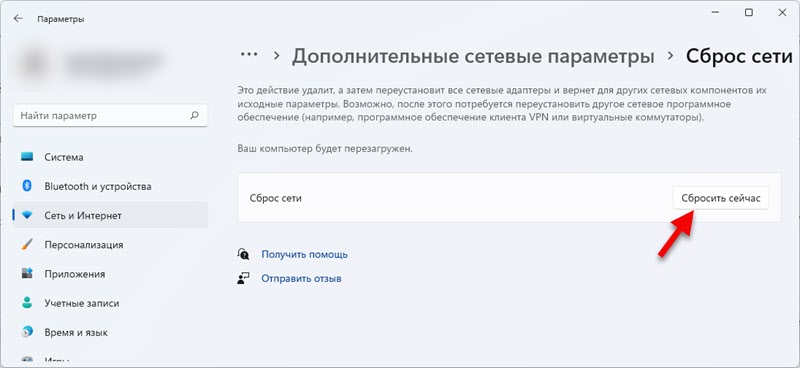
Lue lisää täältä: Verkko -asetusten palauttaminen Windows 11: ssä.
Wi-Fi-sovittimen uudelleenasentaminen
Sinun on avattava laitteenhallinta (se on valikossa, joka avautuu painamalla käynnistysvalikkoa painamalla käynnistysvalikkoa), avaa siellä olevat verkkosovittimet, etsi Wi-Fi-sovitin (pääsääntöisesti sen nimellä on Wi-Fi , Langaton, 802.11), paina sitä oikealla hiiren painikkeella ja valitse "Poista laite".
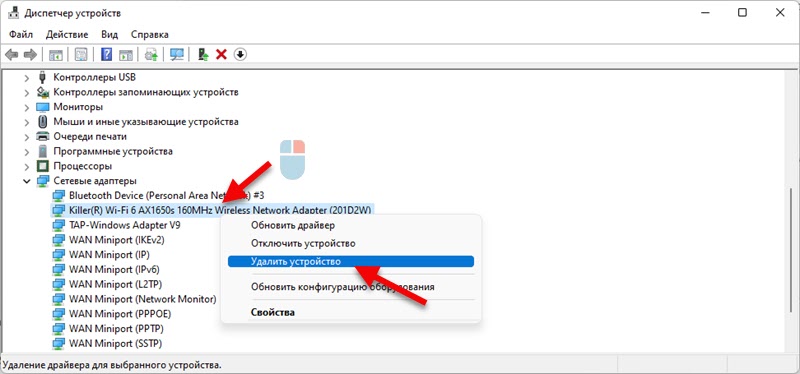
Poistumisen jälkeen muista ladata tietokone uudelleen.
Päivitys, palautus tai kuljettajan vaihtaminen
Koska ongelma on hyvin usein Wi-Fi-sovittimen kuljettajassa, on tarpeen kokeilla sitä vähän. Yritä ensin päivittää ohjain. Lataa se kannettavan tietokoneen/sovittimen valmistajan sivustolta ja asenna se. Jos tämä ei toimi, suorita ohjaimen päivitys tai palautus. Nämä ovat kaikki toimintoja yksityiskohtaisesti ja näyttelykuvien kanssa erillisessä artikkelissa: Wi-Fi-ohjain Windows 11: Päivitys, palautus, korvaus erilaisten ongelmien ja virheiden ratkaisemiseksi.
Liikkuminen päivittää tai asentaa toisen ikkunan
Jos Windows 11 asennettiin jonkin aikaa ja Internet toimi täydellisesti ja seuraavan Windows 11: n päivityksen jälkeen, WI -FI: n ongelmat alkoivat, voit yrittää suorittaa uusimisen palautus.
Jos sinulla on jo vanhentunut kannettavan tietokoneen malli ja Windows 11: n asentamisen jälkeen Wi-Fi-sovitin katosi, eikä valmistajan verkkosivustolla ole tämän käyttöjärjestelmän ohjaimia, voi silti olla järkevää asentaa Windows 10 tai jopa jopa Windows 7 (jos kannettava tietokone on vahva vanhentunut). Voit tietysti yrittää yhdistää USB Wi-Fi -sovitin tai etsiä kuljettajaa kolmansien osapuolten sivustoilta, mutta tämä on sellainen ratkaisu.
Kirjoita kommentteihin, mikä ratkaisu auttoi sinua. Ja jos et pystynyt ratkaisemaan tätä ongelmaa, voit kertoa yksityiskohtaisesti, mitä sinulle tapahtui, ja yritän auttaa.
- « Kuinka määrittää Internet Windows 11 ssä?
- Vaihda Windows 11 n ja Windows 10 n lähellä olevien laitteiden kanssa. Nopea tiedostovaihto kahden tietokoneen välillä »

